KontrolPack ile Ağ Üzerinden Bilgisayarları Bağlayın/Kontrol Edin

KontrolPack ile ağınızdaki bilgisayarları kolayca kontrol edin. Farklı işletim sistemlerine sahip bilgisayarları zahmetsizce bağlayın ve yönetin.
Metal Gear Solid V: The Phantom Pain, Metal Gear Solid serisinin 5. girişidir. MGS V'de, Sovyet işgali altındaki Afganistan'daki maceraları sırasında Punished “Venom” Snake olarak oynuyorsunuz.
Oyun Kojima Productions tarafından geliştirildi ve Konami tarafından yayınlandı. 2015 yılında piyasaya sürüldü ve seriye mükemmel bir giriş olarak kabul edildi. Bu eğitimde, MGS V'nin Linux PC'nizde çalışmasını nasıl sağlayacağınızı göstereceğiz.
Metal Gear Solid'i Kurma: V The Phantom Pain
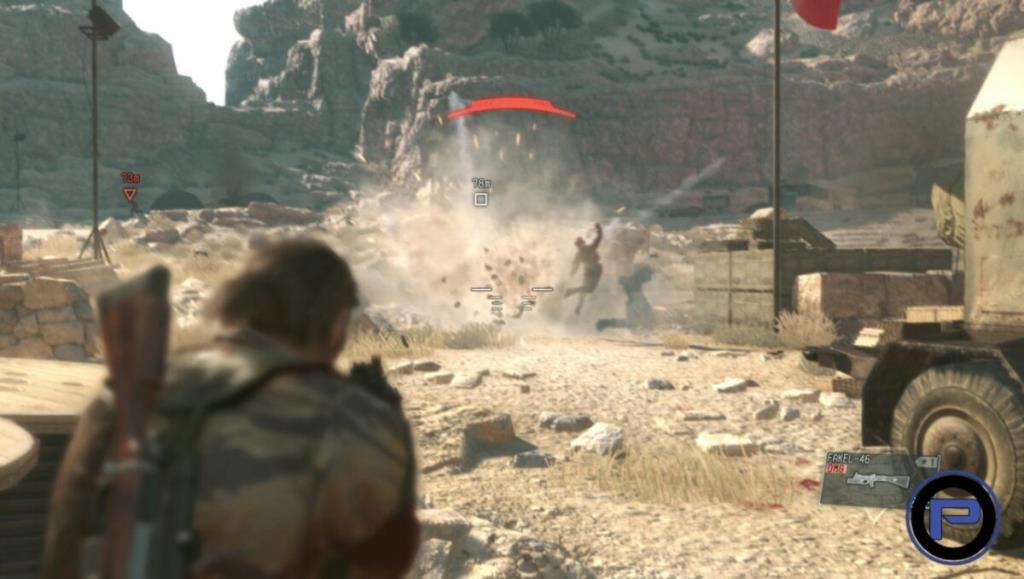
MGS V'yi Linux üzerinde kurmak ve çalıştırmak için Linux Steam istemcisi gerekir. Linux Steam istemcisini kurmak için klavyede Ctrl + Alt + T veya Ctrl + Shift + T tuşlarına basarak bir terminal penceresi açın . Ardından Steam'i çalıştırmak ve çalıştırmak için aşağıdaki komutları girin.
Ubuntu
Ubuntu'da Steam'i kurmak oldukça kolaydır. Çalıştırmak için aşağıdaki Apt komutunu kullanmanız yeterlidir .
sudo apt steam'i kurun
Debian
Debian'da Steam'i kurmak apt-get install kullanmak kadar kolay değil . Bunun yerine, Steam DEB paketini internetten indirmeli ve çalışması için dpkg aracını kullanmalısınız .
wget https://steamcdn-a.akamaihd.net/client/installer/steam.deb sudo dpkg -i steam.deb
Arch Linux
Steam, tüm Arch Linux kullanıcıları tarafından yaygın olarak kullanılabilir. Linux PC'nizde kurmak ve çalıştırmak için, bir terminal penceresinde aşağıdaki Pacman komutunu kullanın .
sudo pacman -S buhar
Fedora/OpenSUSE
Fedora Linux veya OpenSUSE Linux çalıştıranlar, Steam'i geleneksel yollarla kurmakta biraz zorlanacaklar. Bu nedenle, bu işletim sistemlerinde Steam'in Flatpak sürümünü kullanmanızı şiddetle tavsiye ediyoruz.
düz paket
Steam, Flatpak olarak mevcuttur. Flatpak olarak mevcut olduğundan, tüm Linux işletim sistemleri en sevdikleri oyunları oynama yeteneğine sahiptir. Daha az bilinen Linux dağıtımlarını kullananlar bile onu kullanabilecektir.
Linux üzerinde Steam kurulumunu başlatmak için , Linux PC'nizde Flatpak çalışma zamanını kurun . Flatpak çalışma zamanını ayarlamak, Flatpak uygulamalarını kullanmak için çok önemlidir. Çalışma zamanını ayarladıktan sonra Flathub uygulama mağazasını Flatpak kaynaklarınıza eklemek için aşağıdaki komutu kullanın.
flatpak uzaktan ekleme --eğer mevcut değilse flathub https://flathub.org/repo/flathub.flatpakrepo
Flathub uygulama mağazasını sisteminize ekledikten sonra, aşağıdaki flatpak kurulum komutuyla Steam Linux uygulamasını kurabileceksiniz .
flatpak flathub com.valvesoftware.Steam'i kurun
Linux PC'nizde Steam uygulaması kuruluyken, uygulama menünüzde “Steam”e göz atarak açın. Ardından Steam hesabınıza giriş yapın ve “Steam” menüsünü bulun ve fare ile üzerine tıklayın.
Steam ayarlarınıza erişmek için "Steam" menüsünün içinde "Ayarlar"ı seçin. Oradan “Steam Play” seçeneğini bulun ve fare ile seçin.
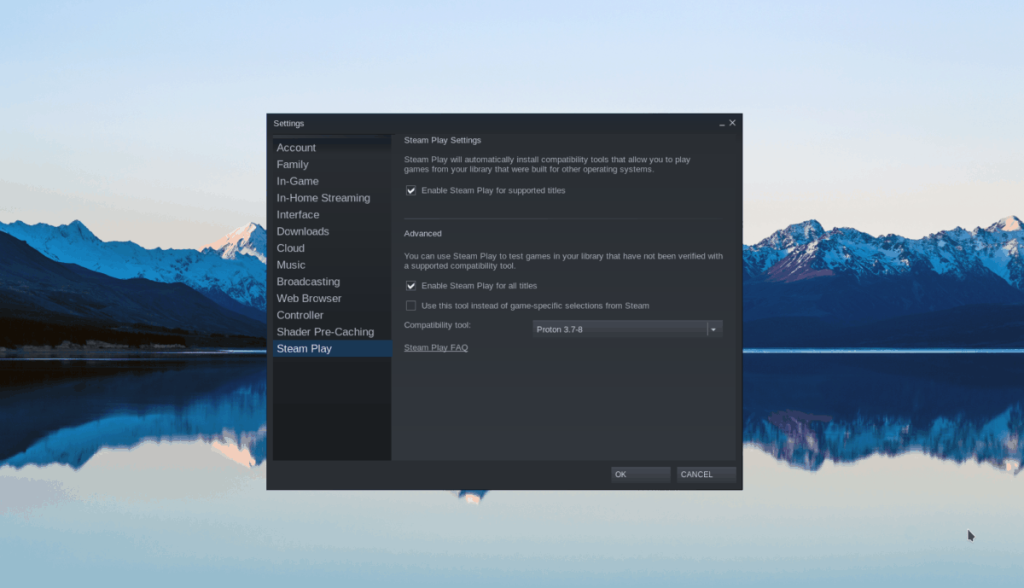
"Steam Play" alanında, "Desteklenen oyunlar için Steam Play'i etkinleştir" yazan kutuyu işaretleyin. Bu seçenek, Linux'ta Microsoft Windows oyunlarını (Phantom Pain gibi) oynamanızı sağlayacaktır. MGS V'nin bu seçeneği işaretlemesi gerektiğinden, "Diğer tüm oyunlar için Steam Play'i etkinleştirin" seçeneğinin yanındaki kutuyu da işaretlediğinizden emin olun.
Steam'de Steam Play'i etkinleştirdikten sonra "Tamam"ı tıklayın. Ardından, “Mağaza” düğmesini bulun ve Steam Mağaza Cephesine gitmek için fare ile tıklayın. Steam Store Front'ta arama kutusunu bulun ve üzerine tıklayın. “Metal Gear Solid V: The Phantom Pain” yazın ve aramak için Enter tuşuna basın .
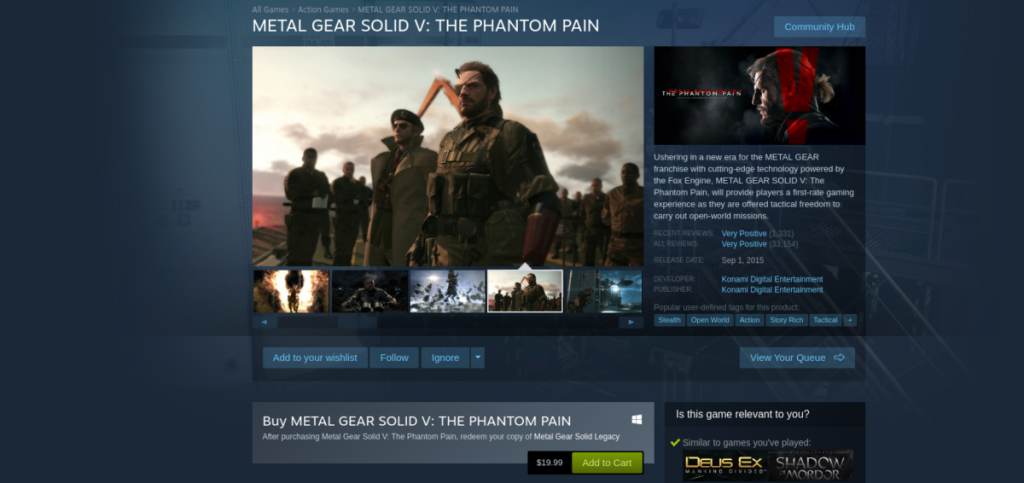
Metal Gear Solid V: The Phantom Pain için arama sonuçlarına bakın ve oyun sayfasına gitmek için üzerine tıklayın. "Sepete Ekle" ye tıklayarak oyunu satın alın.
MGS V satın aldığınızda, Steam kitaplığınıza dönmek için Steam'deki “Kütüphane” düğmesine tıklayın. Metal Gear Solid V: The Phantom Pain için Steam kitaplığınıza bakın ve kitaplık sayfasına gitmek için üzerine tıklayın.
Steam'deki Metal Gear Solid V: The Phantom Pain kitaplığı sayfasında, oyunu Linux PC'nize indirmek için yeşil “YÜKLE” düğmesine tıklayın. MGS V indirmeyi bitirdiğinde, yeşil renkli “YÜKLE” düğmesi mavi “OYNAT” düğmesine dönüşecektir. Oyunu oynamak için tıklayın!
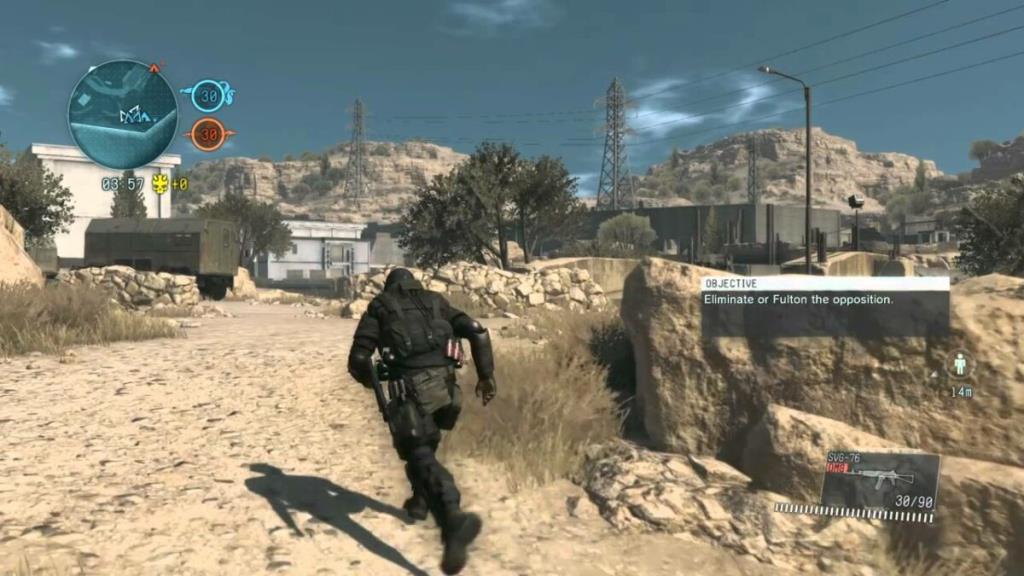
Metal Gear Solid V: The Phantom Pain'de Sorun Giderme
Metal Gear Solid V: The Phantom Pain, hiçbir ince ayar gerektirmeden Linux'ta çok iyi çalışır. Bazıları bunun bir Windows oyunu olduğuna ve yerel bir Linux bağlantı noktası olmadığına şaşıracağınızı söylüyor. Yine de %100 mükemmel değildir ve sorunlar ortaya çıkabilir.
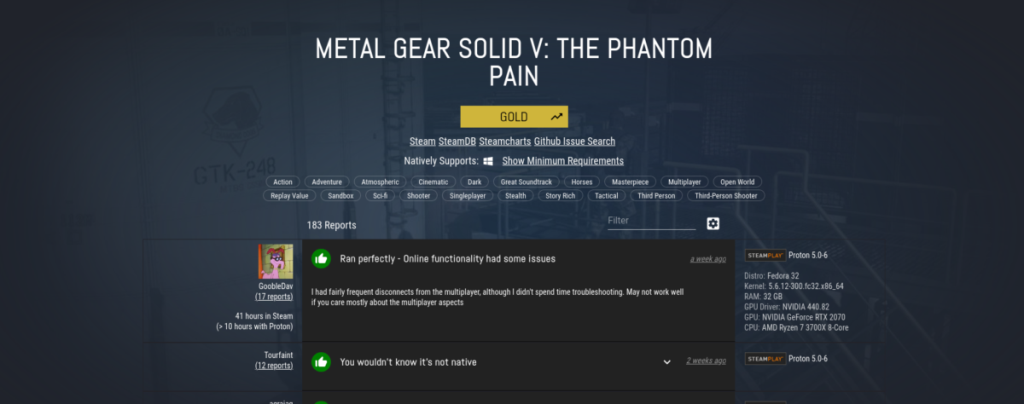
Metal Gear Solid V: The Phantom Pain oynarken sorun yaşarsanız, ProtonDB'deki sayfasına göz atmayı unutmayın. Sorunlarınızı gidermenize yardımcı olacaktır. Ek olarak, Metal Gear Solid V: Phantom Pain ProtonDB sayfası , oyunun halihazırda olduğundan daha iyi çalışmasını sağlamak için çeşitli ince ayarlar bulmanıza yardımcı olabilir!
KontrolPack ile ağınızdaki bilgisayarları kolayca kontrol edin. Farklı işletim sistemlerine sahip bilgisayarları zahmetsizce bağlayın ve yönetin.
Tekrarlanan görevleri otomatik olarak gerçekleştirmek ister misiniz? Bir düğmeye defalarca manuel olarak tıklamak yerine, bir uygulamanın
iDownloade, kullanıcıların BBC'nin iPlayer hizmetinden DRM içermeyen içerikleri indirmelerine olanak tanıyan platformlar arası bir araçtır. Hem .mov formatındaki videoları hem de .mov formatındaki videoları indirebilir.
Outlook 2010'un özelliklerini ayrıntılı olarak ele aldık, ancak Haziran 2010'dan önce yayınlanmayacağı için Thunderbird 3'e bakmanın zamanı geldi.
Herkesin ara sıra bir molaya ihtiyacı vardır. Eğer ilginç bir oyun oynamak istiyorsanız, Flight Gear'ı deneyin. Flight Gear, ücretsiz, çok platformlu ve açık kaynaklı bir oyundur.
MP3 Diags, müzik koleksiyonunuzdaki sorunları gidermek için en iyi araçtır. MP3 dosyalarınızı doğru şekilde etiketleyebilir, eksik albüm kapağı resmi ekleyebilir ve VBR'yi düzeltebilir.
Google Wave gibi, Google Voice da dünya çapında büyük ilgi gördü. Google, iletişim kurma biçimimizi değiştirmeyi amaçlıyor ve
Flickr kullanıcılarının fotoğraflarını yüksek kalitede indirmelerine olanak tanıyan birçok araç var, ancak Flickr Favorilerini indirmenin bir yolu var mı? Son zamanlarda
Örnekleme Nedir? Vikipedi'ye göre, "Bir ses kaydının bir kısmını veya örneğini alıp onu bir enstrüman veya müzik aleti olarak yeniden kullanma eylemidir."
Google Sites, kullanıcıların web sitelerini Google'ın sunucusunda barındırmasına olanak tanıyan bir Google hizmetidir. Ancak bir sorun var: Yedekleme için yerleşik bir seçenek yok.



![FlightGear Uçuş Simülatörünü Ücretsiz İndirin [İyi Eğlenceler] FlightGear Uçuş Simülatörünü Ücretsiz İndirin [İyi Eğlenceler]](https://tips.webtech360.com/resources8/r252/image-7634-0829093738400.jpg)




